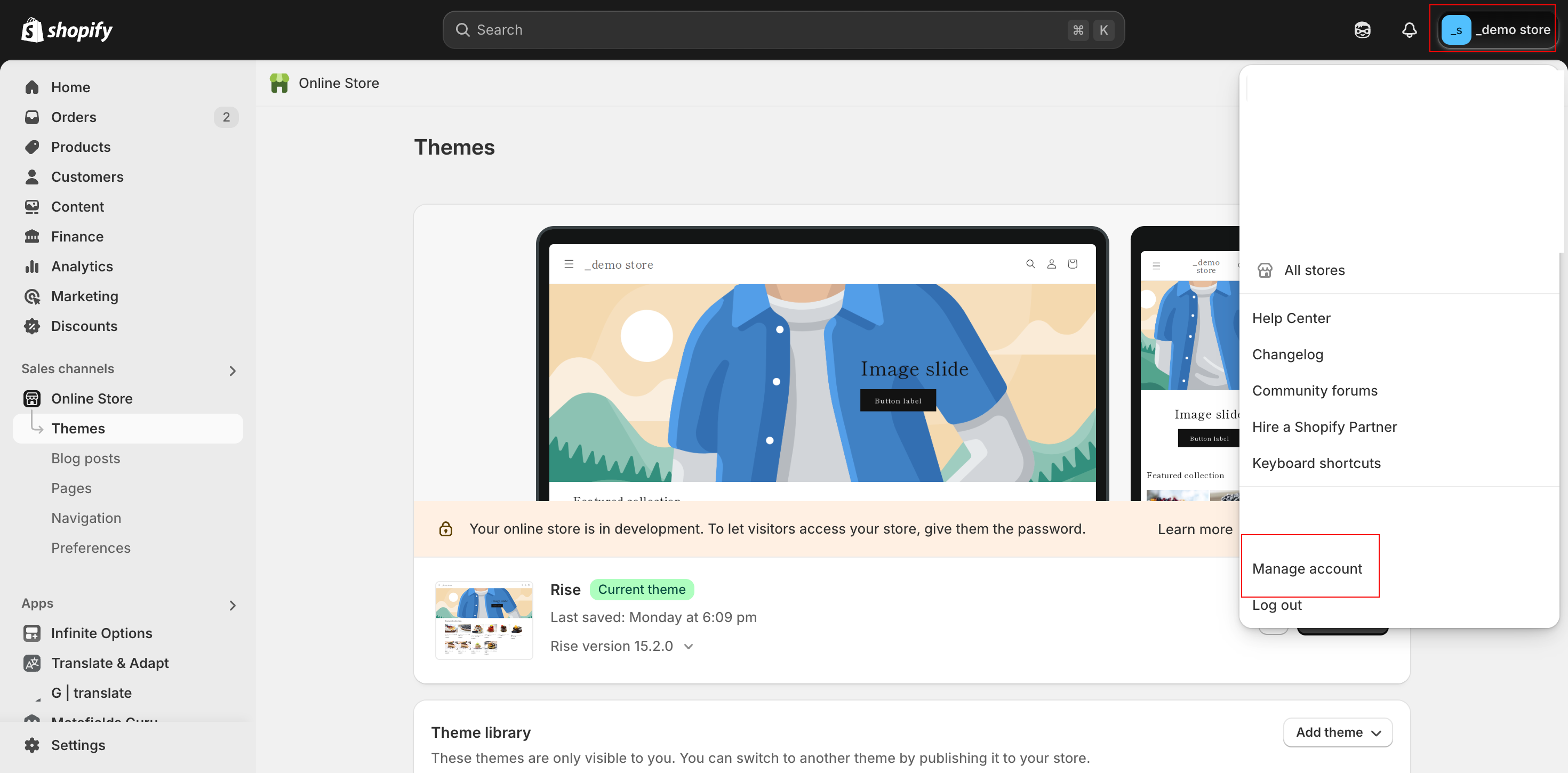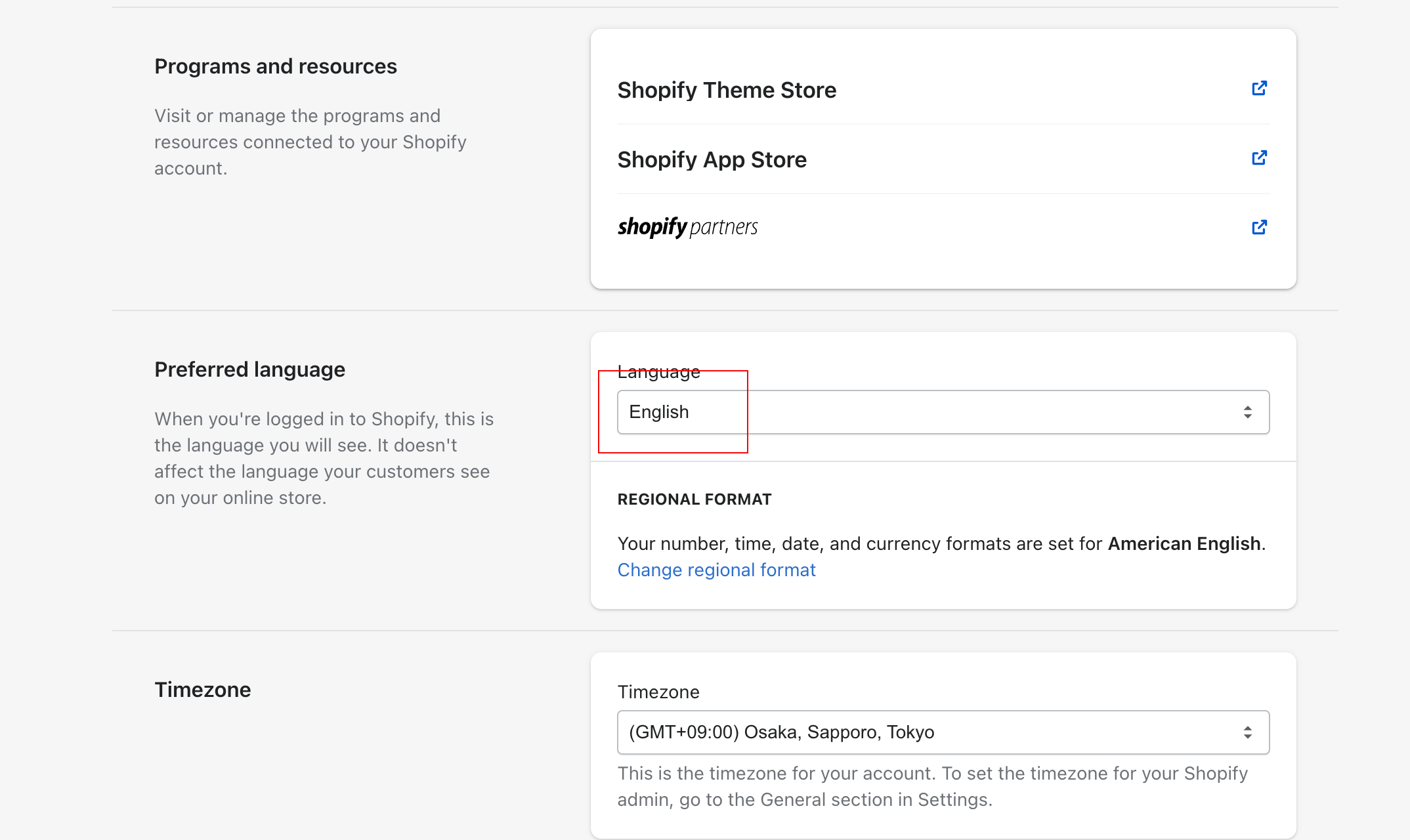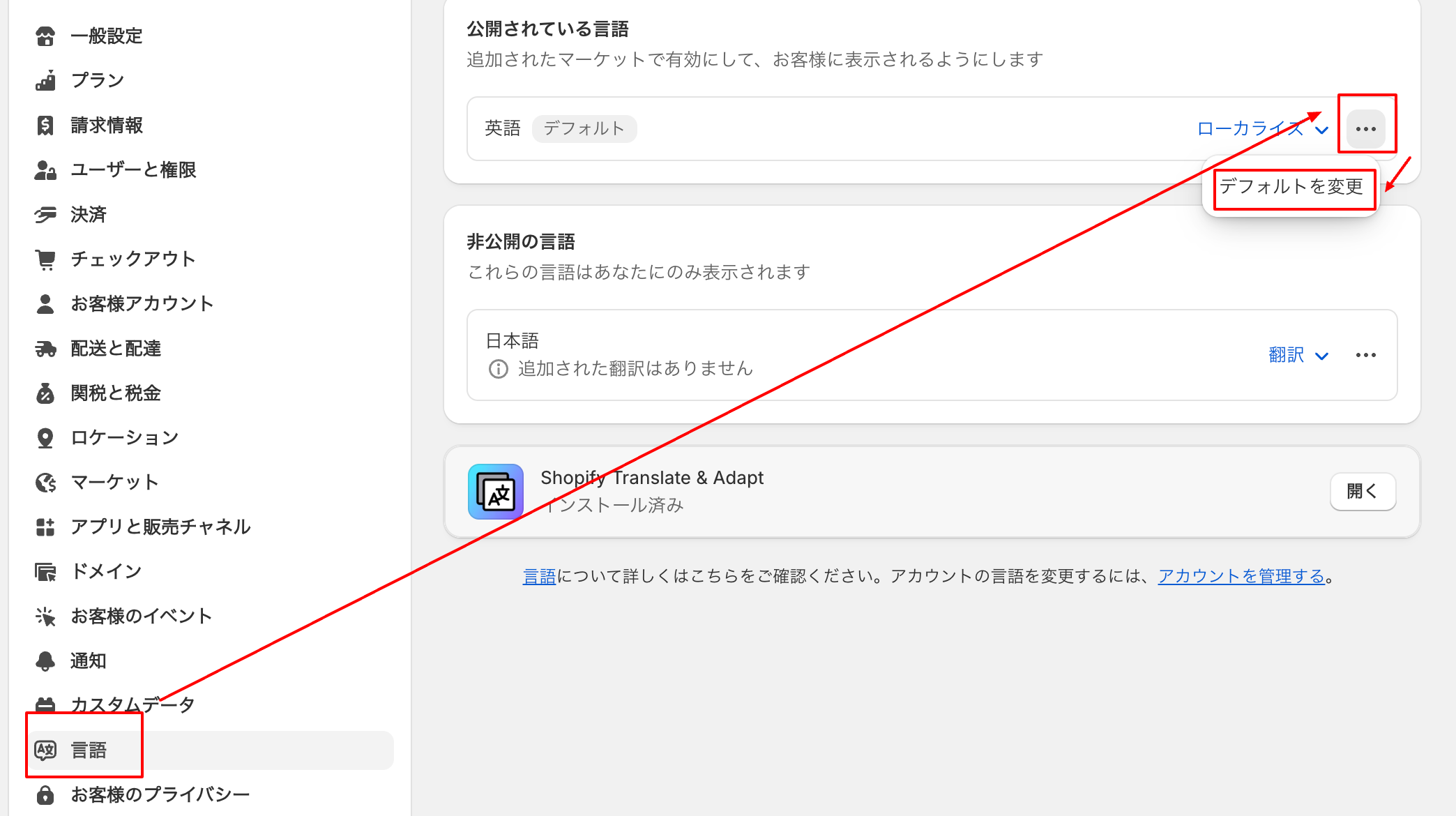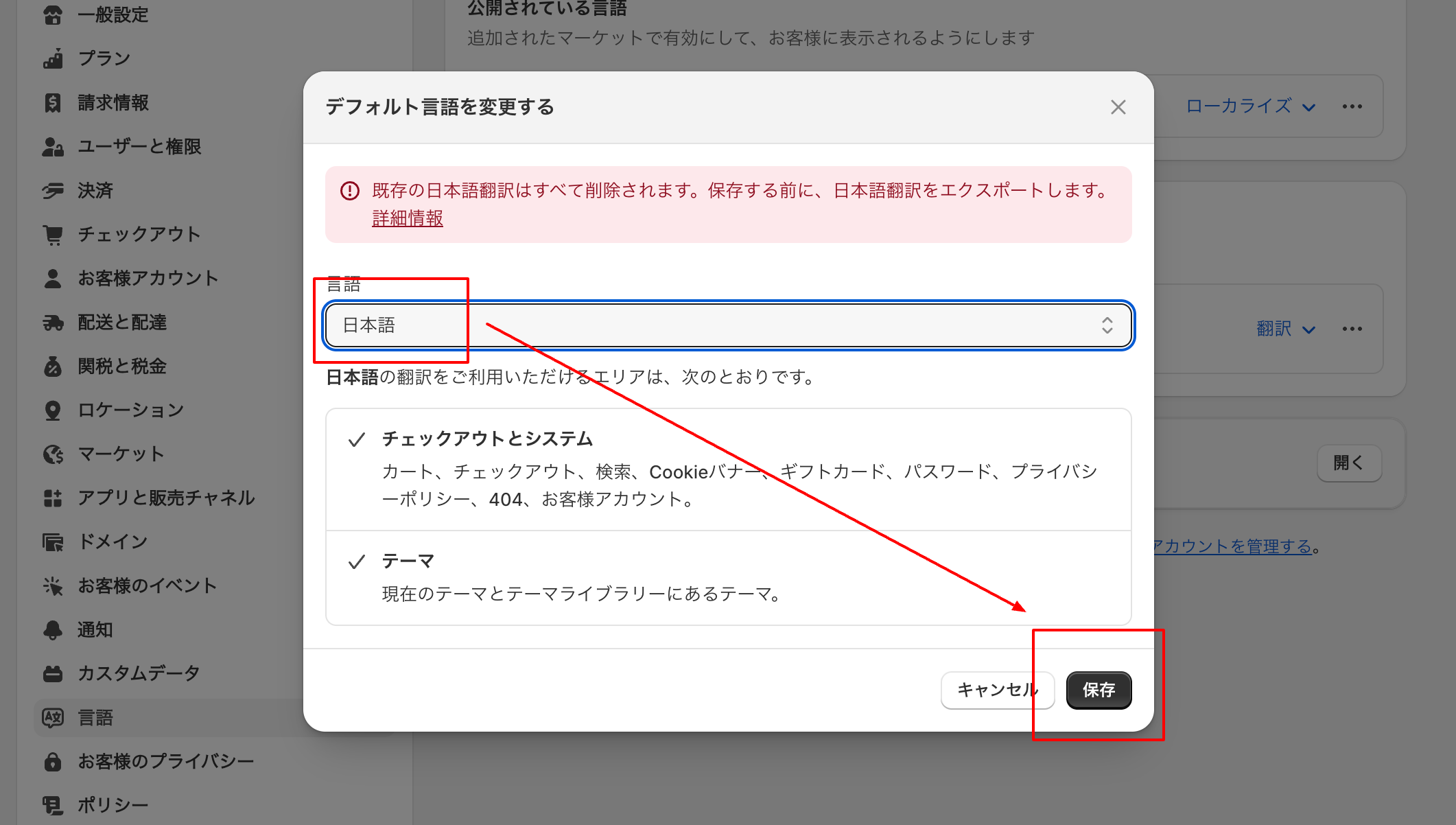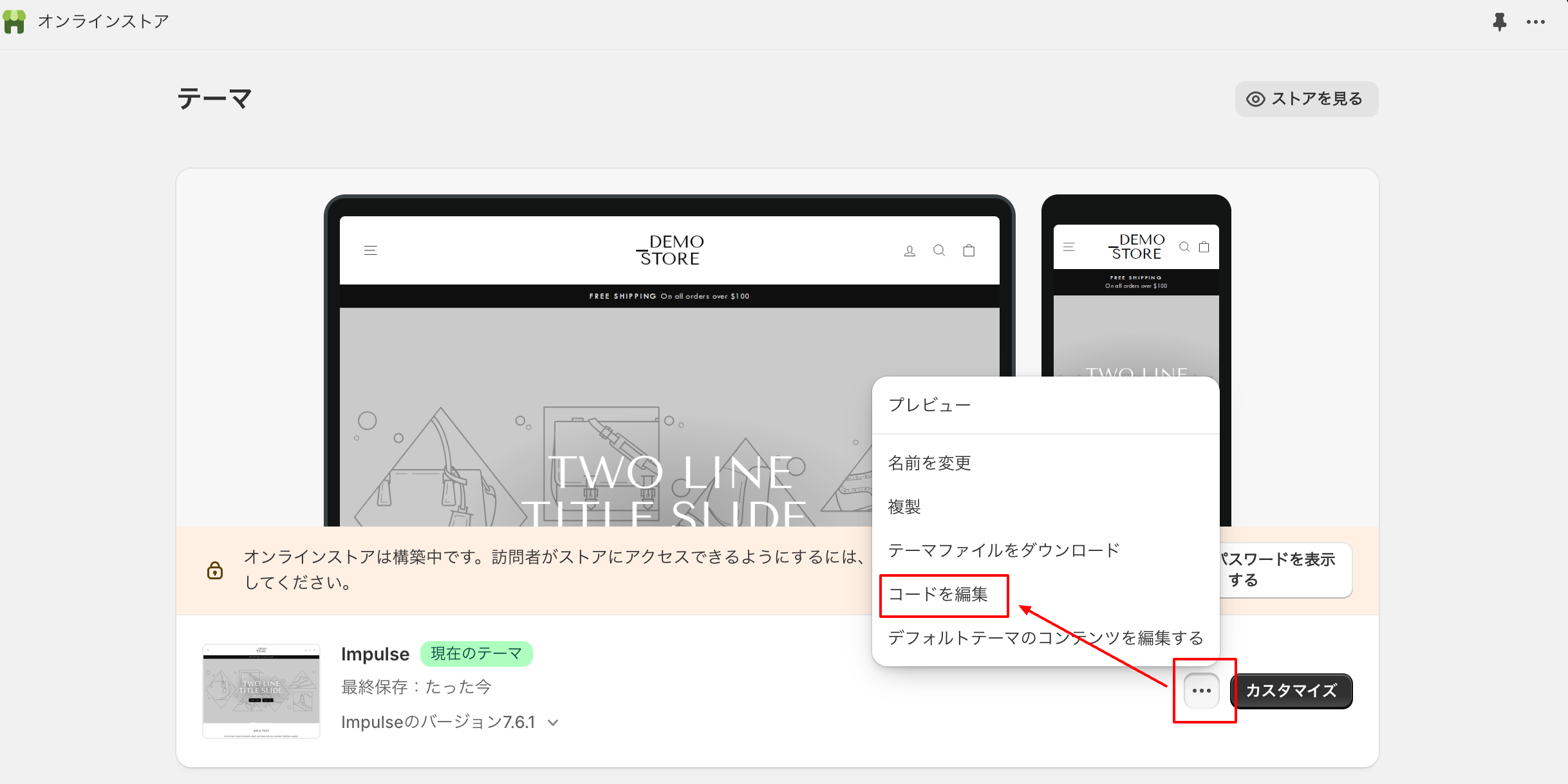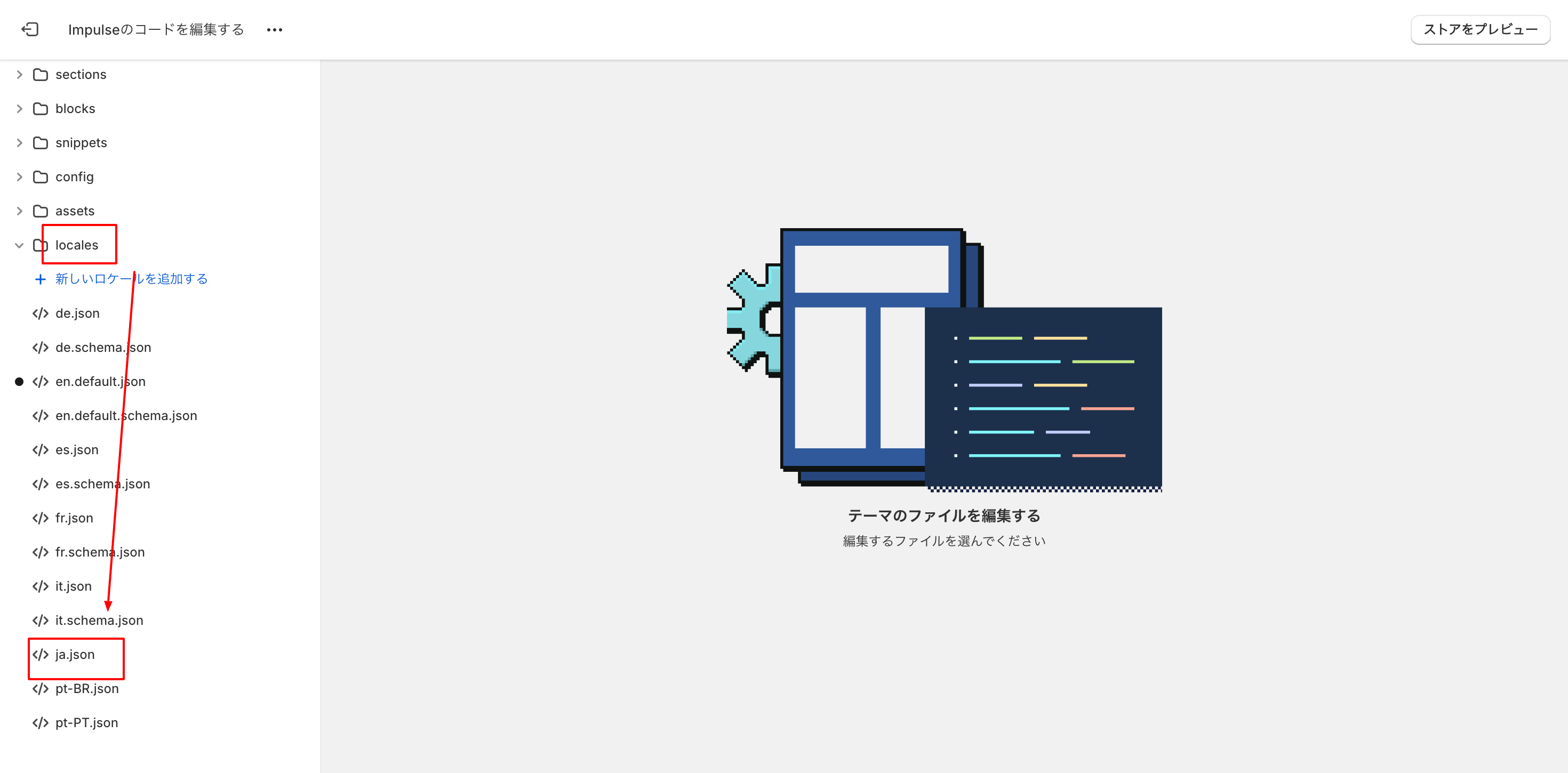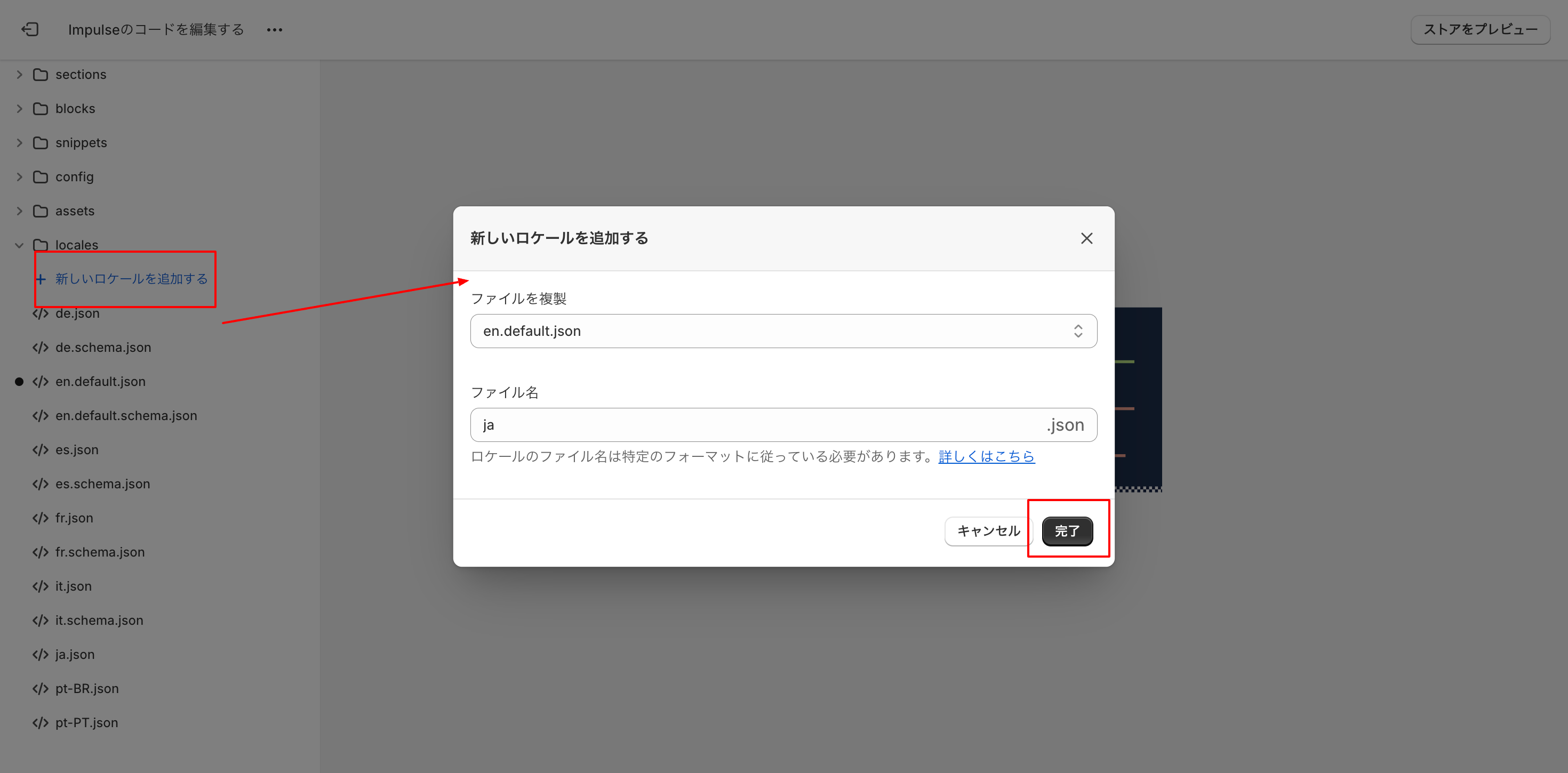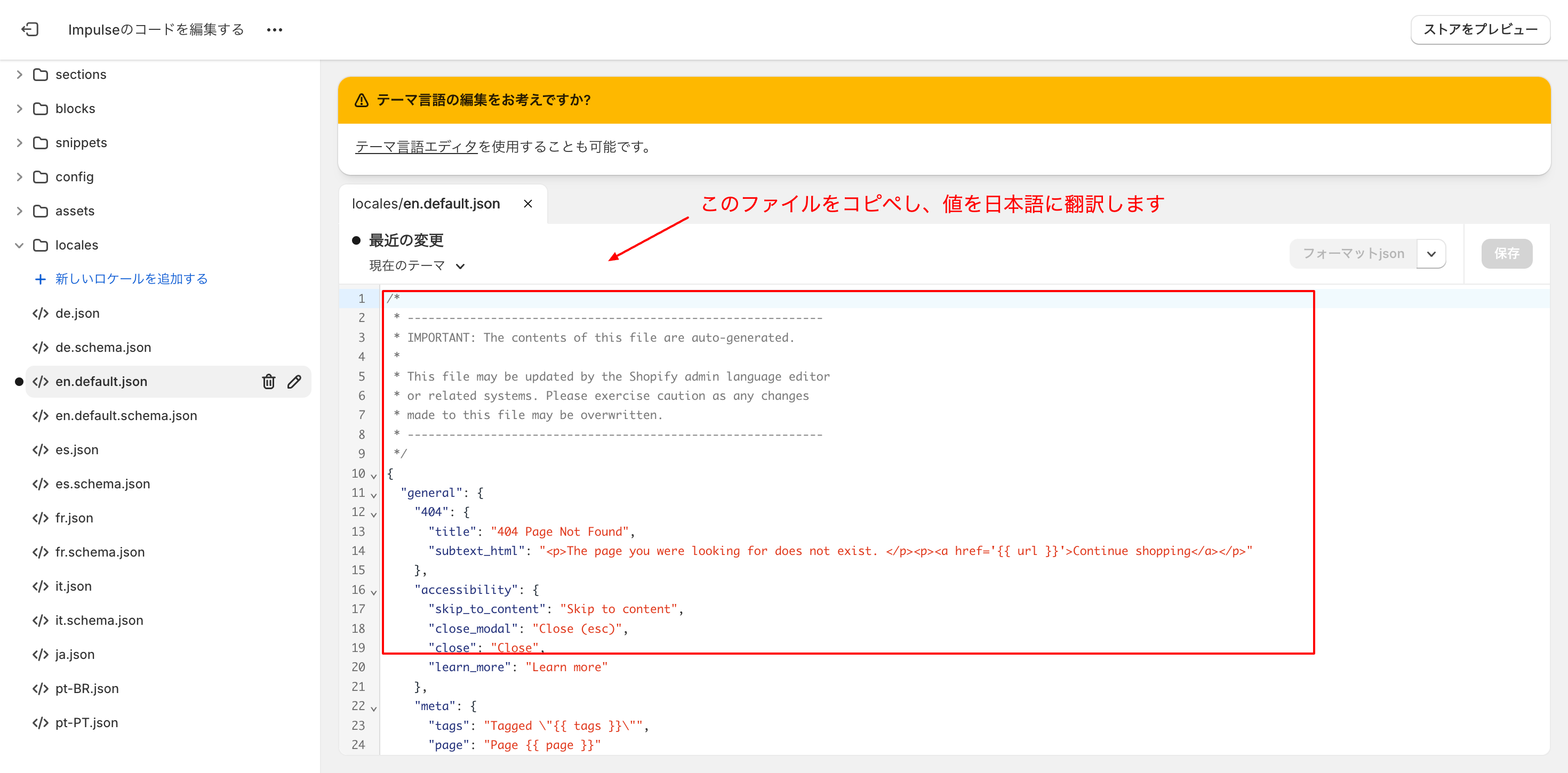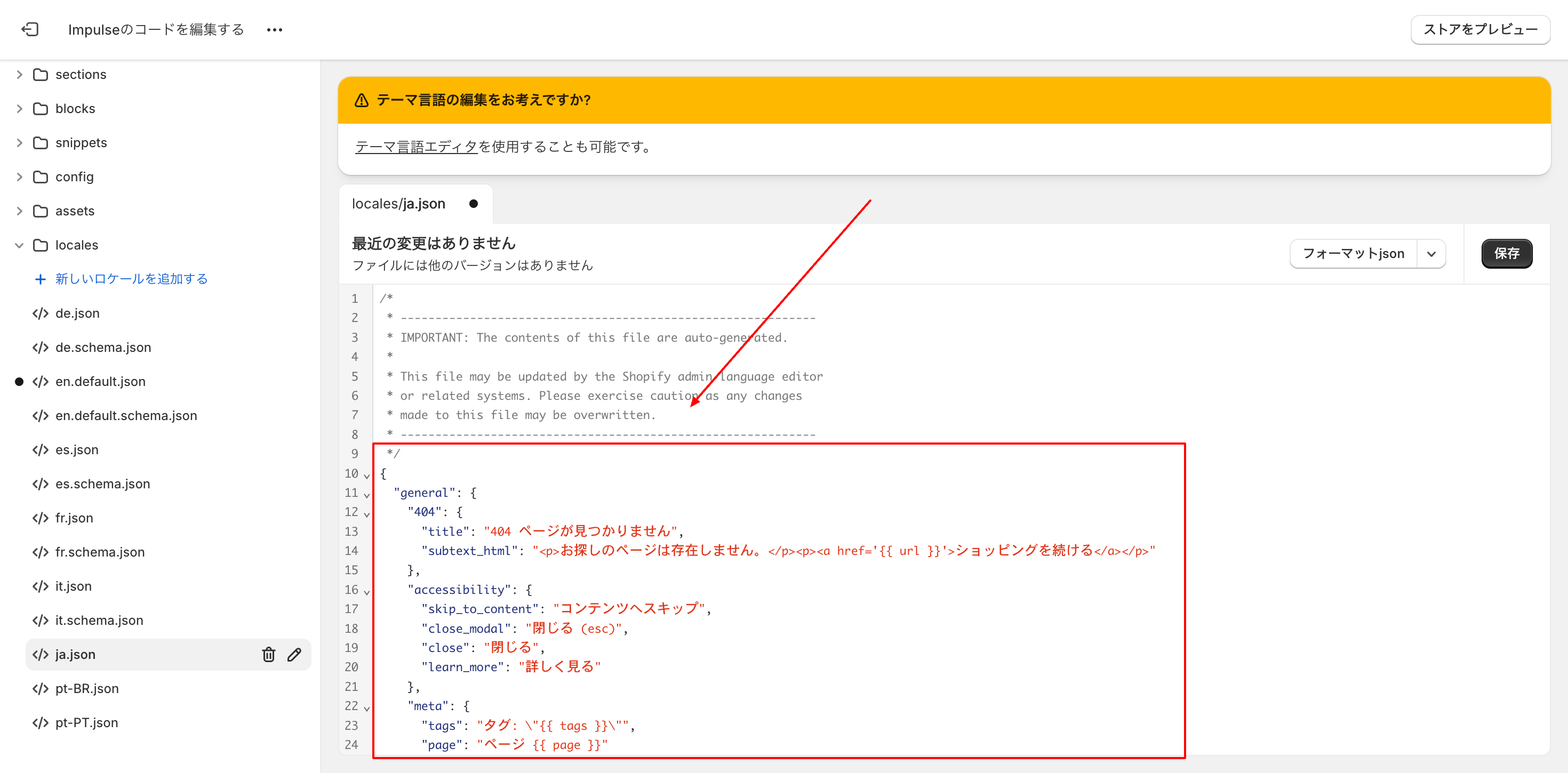Shopifyの管理画面&ストアテーマを英語から日本語に設定する方法
「Shopifyの管理画面を英語から日本語に設定したい」
「ストアのテーマが英語のままになっている。日本語に変更することはできる?」
というお悩みありませんか?
こんにちは、ShopifyエキスパートのAiriです。
今回は、こんなお悩みをもつあなたへ、本記事を読むと、Shopifyの「管理画面」と「ストアのテーマ」を英語から日本語に設定することができるようになります。
Shopifyの管理画面を英語から日本語に設定する方法
Shopifyの管理画面の右上のストアのアイコンをクリックし、「Manage Account」をクリック。
「Preferred language」内の「Language」から、「日本語」を選択し、「Save」を押す。
これで、Shopifyストアの管理画面が日本語に設定できました。
ストアのテーマを英語から日本語に設定する方法
言語設定から設定する
Shopifyの管理画面の左下「設定」を開き、「言語」をクリック。デフォルトでは英語の設定になっているので、「…」のマークを押し、「デフォルトを変更」を押す。
「デフォルト言語を変更する」で、「日本語」を選び、「保存」をクリック。
これで、ストアのテーマが日本語に設定できます。
有料テーマに日本語がない場合
有料テーマを使っている場合は、日本語に対応していない場合があります。その場合は、jsonファイルから変更をすることができます。
「オンラインストア>テーマ」を選択。テーマ名の右「…」を選択し、「コードを編集」をクリック。
「locales」のファイルが言語設定のファイルです。その中から、「ja.json」を選択してください。
もし該当のファイルがない場合は、新しく作成してください。
ここで日本語のファイルができました。
続いて、デフォルト言語である「en.default.json」を選択します。このファイルの値を日本語に翻訳します。
翻訳ツールはなんでも構いませんが、「ChatGPT」を使うと便利です。
「en.default.json」をコピペし、「下記のコードの値を日本語訳してください」とプロンプトに命令します。
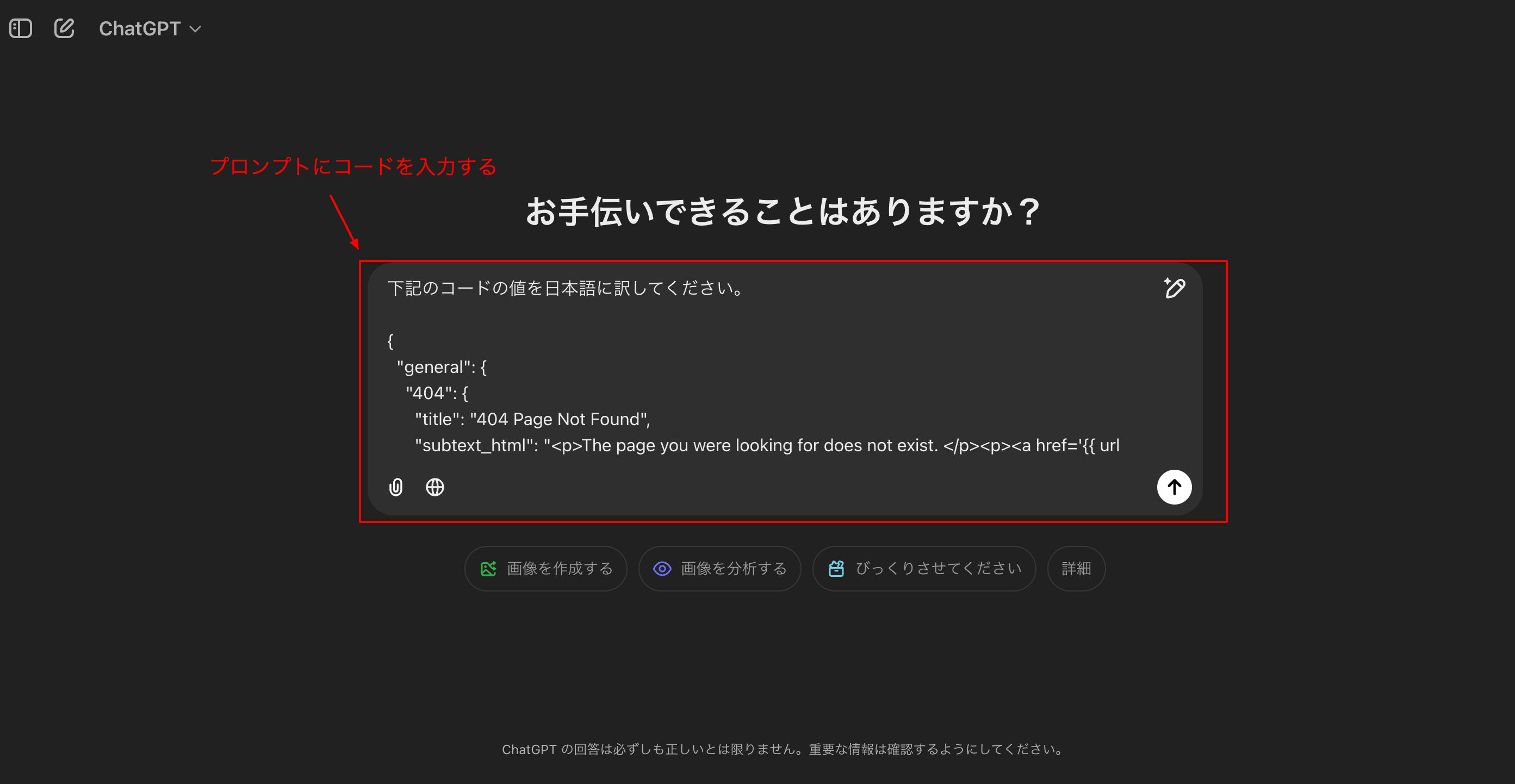 ※jsonファイルが長く、すべて一気に翻訳できない場合があります。その場合は、小分けにして訳してください。
※jsonファイルが長く、すべて一気に翻訳できない場合があります。その場合は、小分けにして訳してください。
日本語に訳されたjsonファイルを、先ほどの「ja.json」にコピペして、保存します。
これで、日本語対応していない有料テーマでも、日本語に設定をすることができました。
まとめ
Shopifyの管理画面やストアテーマを英語から日本語に変更する方法について解説しました。
- 管理画面の日本語設定方法
Shopifyの「Manage Account」で「Preferred language」を「日本語」に変更するだけで簡単に設定できます。 - ストアテーマの日本語設定方法
デフォルト言語を「日本語」に変更することで、テーマを日本語化可能です。有料テーマで日本語に対応していない場合でも、jsonファイルを編集することで対応できます。
Shopifyを日本語で使いたい方は、この記事を参考にぜひ設定をお試しください!